En una entrada anterior os hablé de Ext2Fsd, un controlador para acceder a particiones ext2/ext3 desde Windows. Yo siempre había utilizado Ext2IFS, pero recientemente me encontré que no es compatible con inodes mayores de 128 bytes, de manera que no tenía acceso a particiones ext2/ext3 con dicha característica. Así que me he cambiado a Ext2Fsd, y aunque llevo poco tiempo, los resultados de momento son satisfactorios. La puesta en marcha y administración son sustancialmente diferentes a como se hacía en ExtIFS, de modo que me gustaría comentar como funciona.
De entrada, debemos distinguir entre el servicio que nos da acceso propiamente a las particiones ext2/ext3, y la utilidad que nos permite administrar todo lo relativo a su configuración y a las particiones (volúmenes, como le llama Ext2Fsd).
Una vez instalado, nos encontramos con el administrador en la bandeja del sistema.
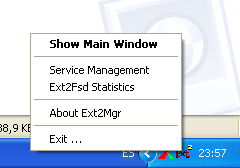 y si escogemos 'Show Main Window' o igualmente con el botón izquierdo del ratón en lugar de con el derecho, vemos:
y si escogemos 'Show Main Window' o igualmente con el botón izquierdo del ratón en lugar de con el derecho, vemos: y
y si seleccionamos 'Service Management' en el menú de contexto anterior.
si seleccionamos 'Service Management' en el menú de contexto anterior.En principio, no tenemos acceso a ninguna partición, así que desde el administrador tendremos que seleccionar la partición que queramos tener acceso, y asignarle una letra de unidad. Hacemos doble clic sobre la partición en cuestión, y en la pantalla que se abre:

pulsamos en el botón 'Mount Points' y asociamos una letra de unidad. Si aplicamos y volvemos a hacer doble clic sobre la partición, veremos una pantalla como ésta:
 Es importante que establezcamos el juego de caracteres usado en la partición, pues predeterminadamente se usa el valor 'default'.
Es importante que establezcamos el juego de caracteres usado en la partición, pues predeterminadamente se usa el valor 'default'. Si la distribución Linux que usamos (y casi todas hoy en día) utiliza el juego de caracteres UTF8, comprobaremos que no vemos correctamente acentos, eñes, etc.
Si la distribución Linux que usamos (y casi todas hoy en día) utiliza el juego de caracteres UTF8, comprobaremos que no vemos correctamente acentos, eñes, etc. Así que nada más asignarle una letra de unidad, el siguiente paso será establecer el codepage correspondiente (UTF8 en mi caso)
Así que nada más asignarle una letra de unidad, el siguiente paso será establecer el codepage correspondiente (UTF8 en mi caso) Aplicamos y a partir de ese momento, la partición aparecerá en Mi PC, y trabajaremos con ella como si de una partición Fat/Ntfs se tratase. Si no es así, es que el servicio está detenido, así que en la pantalla de 'Ext2Fsd Service Management', pulsamos el botón 'Start' si el servicio no está iniciado. Ahora sí, debemos ver las particiones en Mi PC.
Aplicamos y a partir de ese momento, la partición aparecerá en Mi PC, y trabajaremos con ella como si de una partición Fat/Ntfs se tratase. Si no es así, es que el servicio está detenido, así que en la pantalla de 'Ext2Fsd Service Management', pulsamos el botón 'Start' si el servicio no está iniciado. Ahora sí, debemos ver las particiones en Mi PC. Como vemos en la captura de la pantalla de administración de servicio (Ext2Fsd service management), podemos establecer que el servicio siempre arranque al inicio, de manera que a partir de ese instante, y si las unidades no son extraibles, siempre que reiniciemos, nos encontraremos accesibles las particiones, sin tener que hacer nada de nada. De hecho, la herramienta de administración puede cerrarse cuando queramos, lo importante es que tengamos el servicio en marcha.
Como vemos en la captura de la pantalla de administración de servicio (Ext2Fsd service management), podemos establecer que el servicio siempre arranque al inicio, de manera que a partir de ese instante, y si las unidades no son extraibles, siempre que reiniciemos, nos encontraremos accesibles las particiones, sin tener que hacer nada de nada. De hecho, la herramienta de administración puede cerrarse cuando queramos, lo importante es que tengamos el servicio en marcha.También si vamos a usar particiones ext2/ext3 en unidades extraibles, pueda interesarnos activar la opción 'Assign drive letter automatically', de forma que nos evitamos el engorro de tener que asignar las letras de unidad manualmente cada vez que pinchemos una unidad.
 La administración del servicio también podemos hacerla desde el menú 'File' del gestor de volúmenes:
La administración del servicio también podemos hacerla desde el menú 'File' del gestor de volúmenes:

3 comentarios:
La verdad que es una gran utilidad! Gracias por la breve y clara explicación del funcionamiento. Un saludo.
Sí, en mi opinión es la mejor utilidad para montar unidades ext4 o inferiores, o incluso swap, como una unidad más de Windows.
Sí, en mi opinión es la mejor utilidad para montar unidades ext4 o inferiores, o incluso swap, como una unidad más d e Windows.
Publicar un comentario